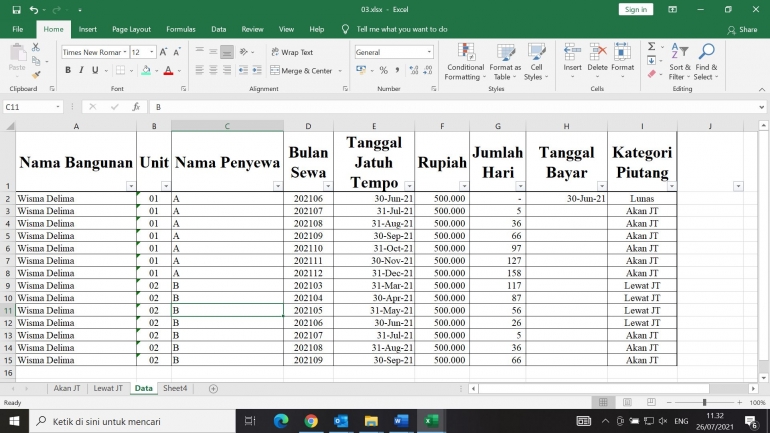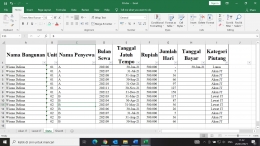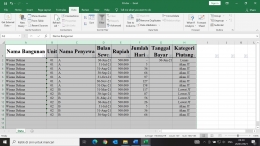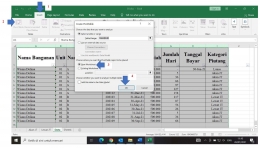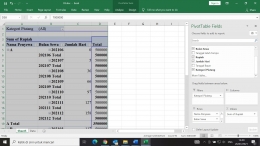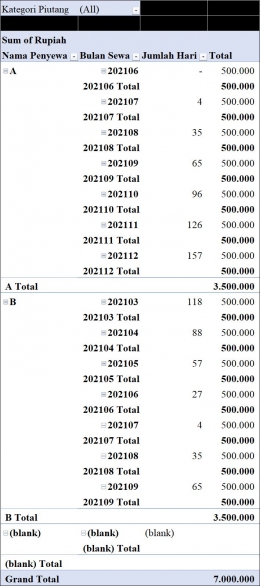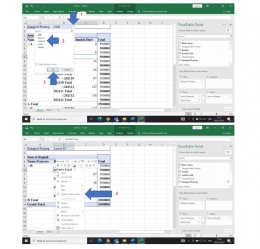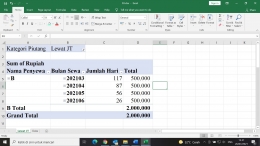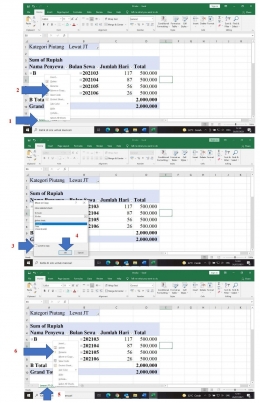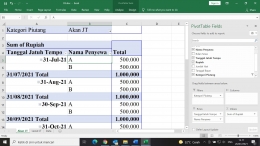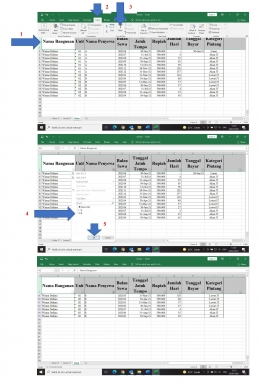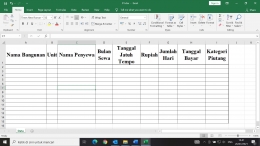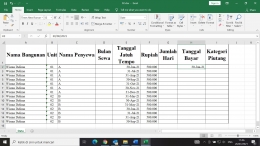Kertas kerja hasil salinan akan muncul di depan kertas kerja yang disalin dengan nama yang sama namun ada imbuhan “(2)” di belakangnya.
Kita dapat mengubah nama tersebut dengan cara letakkan kursor pada tab kertas kerja kemudian klik kanan. Pada kotak kecil yang muncul, klik “rename”.
Setelah itu, ketik nama baru pada tab. Teman saya mengetik “Akan JT”. Kemudian, klik tanda filter dekat “Lewat JT”, pilih “Akan JT” lalu klik “OK”.
Secara ringkas, langkah-langkah di atas dapat dirangkum dalam gambar di bawah ini.
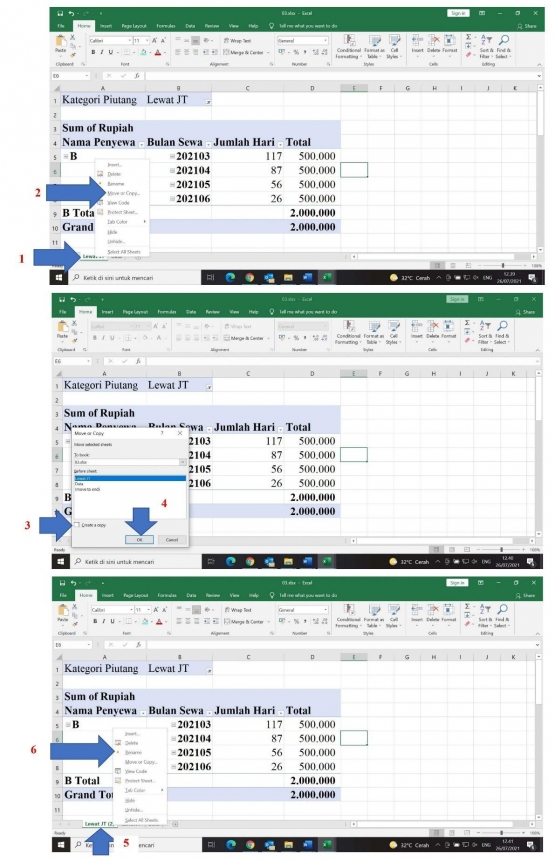
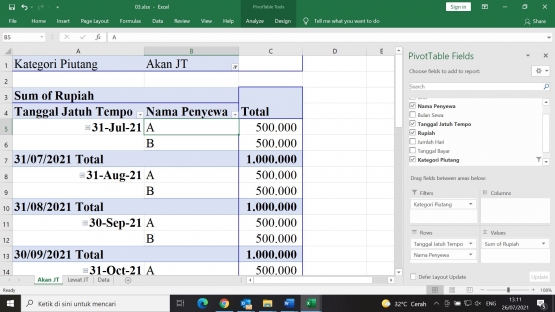
Kelima, menggunakan fitur “filter” untuk memudahkan pemutakhiran data
Bayangkan teman saya memiliki puluhan rumah yang disewakan dan ratusan kamar kos. Setelah melengkapi seluruh data penyewa, tentu saja ada sedikit kesulitan jika ia ingin melakukan pemutakhiran data pada saat ada yang membayar.
Untuk memudahkan pencarian data, saya mengusulkan penggunaan fitur “filter”. Di bawah ini caranya.
Pertama, blok seluruh baris judul. Klik “Data”, kemudian klik “Filter”. Pada kolom “Nama Penyewa”, klik tanda corong (“filter”), lalu pilih nama penyewa yang membayar.
Dalam contoh ini kami memilih “B” sehingga hasilnya dapat dilihat pada bagian paling bawah dalam gambar di bawah ini.
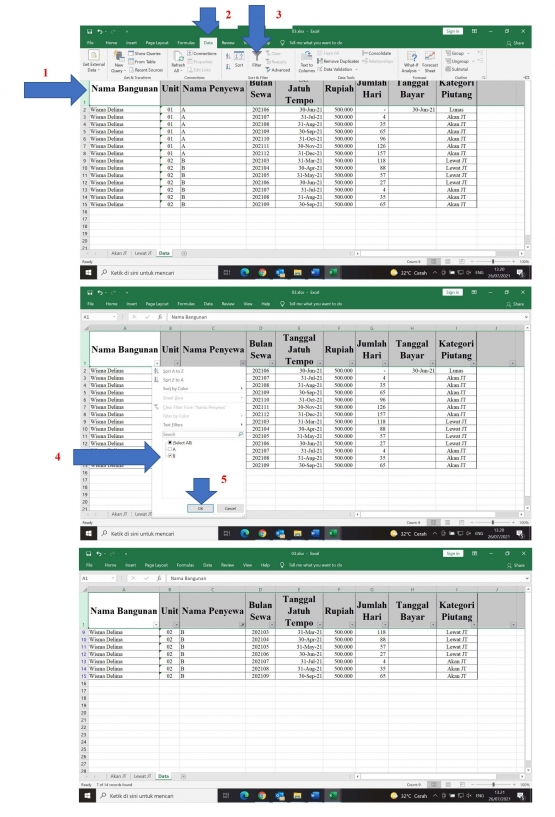 Ilustrasi filter data (olahan pribadi)Wasana kata
Ilustrasi filter data (olahan pribadi)Wasana kata
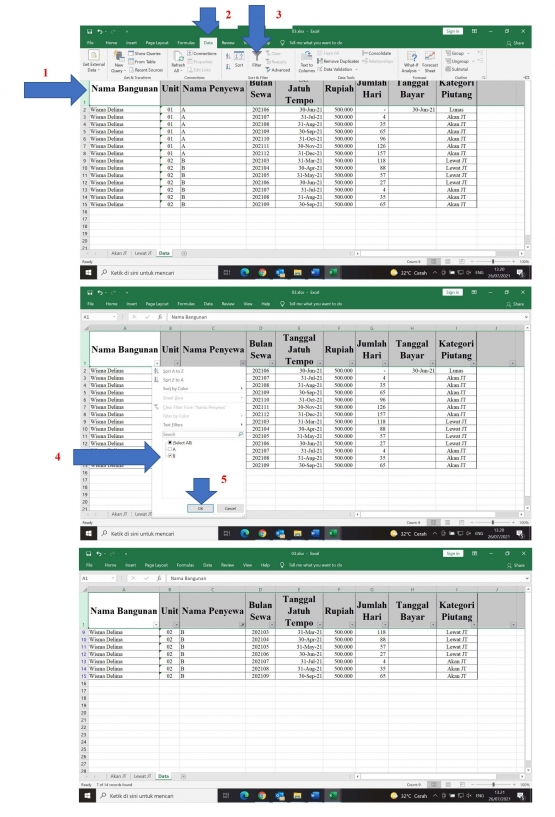
Selesai sudah sesi belajar bersama memanfaatkan fitur Excel untuk mengontrol piutang. Selanjutnya, teman saya hanya perlu memfilter kolom “Nama Penyewa” dan mengisi kolom “Tanggal Bayar” setiap kali ada penyewa atau anak kos yang membayar.